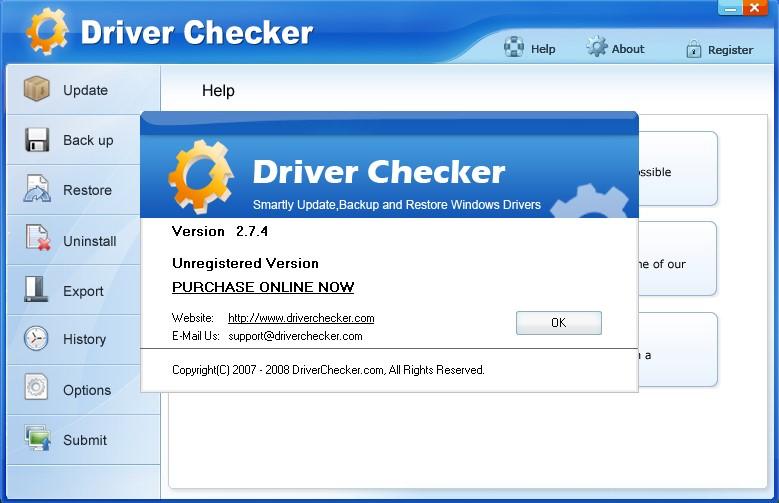Подавляющему большинству пользователей ноутбука, к сожалению, ситуация низкого звучания устройства знакома. Подобная проблема может дать о себе знать, как сразу после осуществления покупки, так и неожиданно удивить через продолжительного времени использования. Впечатляет и разнообразие вариантов сложившейся ситуации: звук может уменьшиться совсем незначительно (но так, чтобы пользователь обратил на это внимание), так и вовсе перестать включаться.
К причинам низкой громкости звука на ноутбуке специалисты относят:
- Некорректные пользовательские настройки на звук. С другой стороны, оптимальны заводские, которые пользователь не умеет подстраивать под собственные нужды.
- Низкий основной уровень прослушиваемого звука. Стоит понимать, что программные сбои или элементарное пиратское копирование материалов почти всегда приводит либо к нарушению картинки, либо к неприятному звучанию. С этим, пожалуй, остаётся только смириться.
- Повреждения разъема ноутбука или контактов его материнской платы. Такое развитие событий может происходить из-за банального физического износа деталей. Каждому устройству рано или потребуется техническая поддержка для починки или замены деталей. В данном вопросе помогут только лишь специалисты из сервисного центра.
- Конфликт драйверов устройств с драйверами звуковой карты или их некорректная установка.
- Пришедшие в негодность наушники или колонки.
Как только причины сложившихся трудностей стали понятными пользователю, следует рассмотреть имеющиеся варианты повышения звука на ноутбуке.
Прежде всего, не следует забывать о помощи стандартных инструментов. Для это необходимо кликнуть на значок динамика в правом нижнем углу экрана, чтобы отобразились параметры. В последнем указывают функцию «Открыть микшер громкости» и вручную двигают каждый ползунок. Как только предыдущий пункт выполнен, разумным будет кликнуть на опцию «Устройства воспроизведения», в которой интерес представляют прежде всего свойства. В них имеются «Уровни», где важным шагом станет передвижение ползунков в крайнее положение справа. Для закрепления эффекта в функции «Улучшения» ставят галочку около строчки с «Тонкомпенсация», в то время как с остальных строчек галочки снимают.
Другой не менее значимой деталью является эффективность работы драйверов, которые поддерживают программное обеспечение компьютера и нуждаются в регулярном обновлении. Такую операцию можно проделывать вручную или установить любое бесплатное приложение для поддержания устройства. О состоянии драйверов можно узнать в «Диспетчере задач», в настройках которых доступны инструкции по самостоятельному скачиванию. Однако, гораздо проще установить Driver Checker или Booster, Driver Pack Solution.
В общей доступности имеются и программы для искусственного увеличения громкости, как Sound Buster, и видеоплееры – VLC, GOM Player, которые предусматривают затруднения со звуком и предлагают усиленный его режим.
А вы сталкивались с проблемой низкого звучания ноутбука?